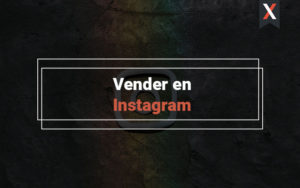Cómo crear dashboards en Looker Studio que impresionen a tus clientes
Siempre lo decimos: la analítica web en la estrategia digital es un pilar esencial, sin lugar a duda. Por eso, en el post de hoy nos vamos a centrar en la visualización de datos a través de los dashboards de Looker Studio, antiguamente conocido como Google Data Studio. ¡E impresiona a tus clientes!
Antes de empezar: ¿Qué necesita ver tu cliente en un dashboard?
Un dashboard o panel es una herramienta de visualización de datos. En tiempo real, brinda información sobre las prioridades del negocio. Por eso, para su composición, es necesario plantearse la cuestión de qué busca tu cliente con ello. Nosotros lo resumimos en:
Conviértete en un profesional del Marketing Digital
Descubre nuestra completa formación en marketing online y conviértete en un profesional del sector. ¡Toda una oportunidad para ti!
Definiendo los objetivos y los KPIS clave
En primer lugar, los objetivos y los KPIS (o indicadores clave de rendimiento) no pueden faltar en tu dashboard. Estos hay que fijarlos en función de los objetivos de negocio. En este sentido, es interesante distinguir entre las métricas de negocio y vanidad:
Como ya te imaginarás, las métricas de negocio impactan directamente en los resultados de la organización. Es decir, datos tan relevantes como el ROI, la tasa de conversión, los ingresos generados…
Por su parte, las métricas de vanidad no son accionables como las anteriores. Brindan información clave como impresiones, números de seguidores o cantidad de visitas; pero que no es tan relevante como la anterior.
Entendiendo a tu audiencia: ¿Es para un CEO, un director de marketing o un técnico?
Además de lo anterior, hay que saber a quién nos dirigimos con este dashboard. En efecto, el target de nuestra herramienta. Y es que no es lo mismo un CEO que busca una visión global, clara y rápida de sus cuentas que un director de marketing, el cual necesita información más detallada y precisa. Ir canal por canal.
Asimismo, si te diriges a un técnico, el dashboard será más complejo, con filtros y tablas, y datos muy detallados.
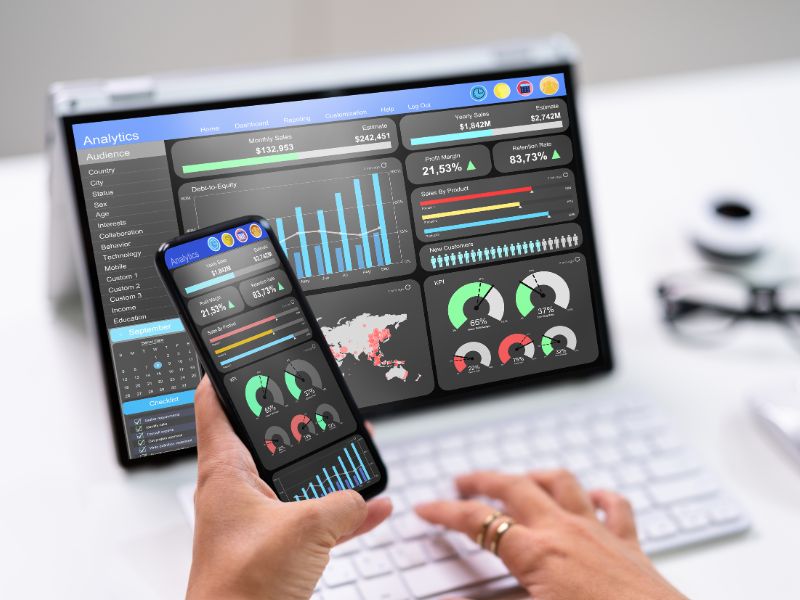
Creando tu dashboard en Looker Studio paso a paso
¿Quieres crear un dashboard para tus clientes con Looker Studio? Te enseñamos a crear tu panel paso a paso:
1. Conectar tus fuentes de datos (GA4, Google Ads, Search Console, etc.)
Antes de diseñar nuestro dashboard, tenemos que tener claro qué estamos buscando con él. Es decir, qué datos queremos reflejar. Para ello, podremos conectar diferentes fuentes online. Estos son algunos ejemplos:
- Google Analytics 4. Conectar GA4 es muy beneficioso, ya que nos permite mostrar las mediciones de conversión, comportamiento de usuario o la ecommerce
- Search Console. Ideal para ver los resultados SEO. Podrás consultar posiciones, CTR, etc.
- Google Ads. Desde el coste, hasta el número de conversiones o clics. Fundamental para conocer el ROAS o retorno de la inversión publicitaria.
2. Conociendo la interfaz, el lienzo y los elementos principales
A continuación, es importante que conozcas la interfaz donde vas a crear tu dashboard. Así, en la barra superior encontrarás para insertar los gráficos o los controles, el tema y diseño y la opción de compartir.
En este sentido, es interesante personalizar el dashboard con la paleta de colores de tu cliente, así como con el logotipo y las tipografías. Por otro lado, en el lienzo, podrás incluir las páginas de los informes de Looker Studio, las guías y la rejilla.
3. Añadiendo los gráficos y visualizaciones más efectivos
Embudo, barras horizontales, serie temporal, KPIs… elige la opción de gráfico que más se adecúa a lo que buscas. En esta fase, te recomendamos que emplees el color para dar énfasis a datos (pero que esto no sea un arcoíris). Por otro lado, es interesante mostrar siempre el contexto temporal y añadir pequeñas descripciones informativas sobre las métricas o fórmulas.
4. Usando filtros y controles para crear un dashboard interactivo
Es importante también este punto: emplear controles que nos ayuden a generar un panel interactivo. En este sentido, diferenciamos entre:
- Selector de fecha
- Desplegables (por ejemplo, para listas de países o canales)
- Control de datos (esto sirve para cambiar de cuenta)
- Interacciones en gráficos
- Rango numérico (para el coste o las conversiones, sin ir más lejos)
En cuanto a los filtros, hay que definir el scope para nuestro dashboard. En otras palabras: si queremos ver un gráfico, una página o un informe global sobre la marca en cuestión.
Más allá de los datos: Claves para un dashboard que realmente impresiones
¿Quieres conseguir un dashboard con Looker Studio que realmente merezca la pena? ¡Sigue nuestros consejos!
Diseño y branding o la identidad visual de tu cliente
Además de datos, en tus plantillas de Looker Studio tienes que tener en cuenta otros aspectos como el propio diseño. Este debe estar ad hoc al branding del propio cliente. Como hemos mencionado antes: colores corporativos, logotipos, tipografías… todo ello debe ir en consonancia con la marca. Y es que recuerda que en un dashboard el peso visual es fundamental. Fundamental para poder presentarlo a tus clientes.
Storytelling con datos
Otro aspecto a tener en cuenta en la creación de un dashboard con Looker Studio es ese cómo organizar la información. Para ello, la técnica del storytelling es una de las más acertadas: contar una historia.
En este caso, el inicio será la visión global de los KPIs; el nudo, el momento de explicar detalles como el rendimiento de la cuenta y, por último, el desenlace es enseñar las conclusiones, así como los próximos pasos en la estrategia.
Añade contexto
Es muy importante apoyarse en otros elementos, que nos permitan dar contexto a esa cifra. Si antes hablábamos de pequeñas descripciones o notas, utilizar determinados colores, realizar comparaciones temporales o, incluso, agregar objetivos va a ayudar mucho a entender el dashboard.
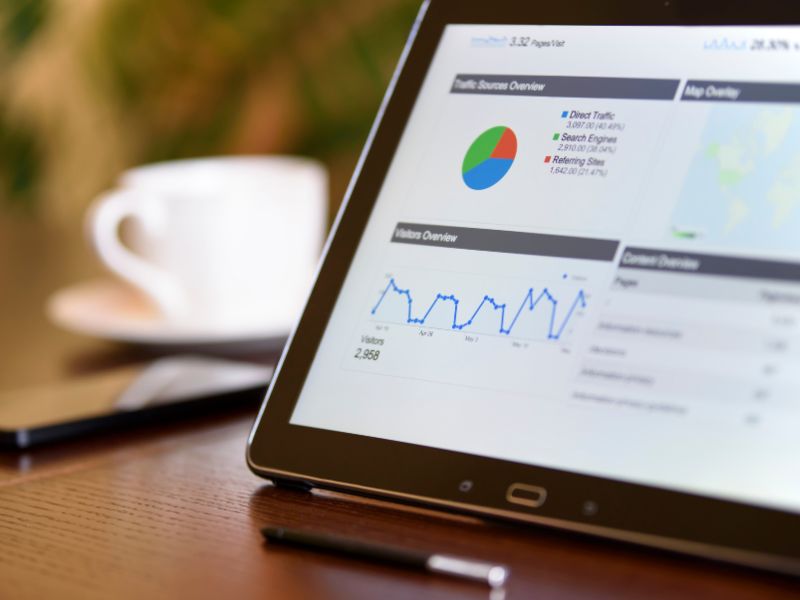
Compartir y automatizar tu informe
Por último, y no por ello menos importante, es fundamental saber cómo compartir tus informes de Looker Studio con tus clientes. ¿El objetivo? Que tus clientes siempre dispongan de esa información actualizada y accesible.
Para ello, recuerda brindar un acceso directo a Looker Studio, lo más aconsejable en este sentido es ofrecer un permiso de visualización al cliente y no de editor. Así, a través de un link compartido y restringido para el resto, podrás mostrar de manera segura a tus clientes todos los resultados.
Otra opción es directamente compartir un PDF por mail. Eso sí, para ello, establece un período siempre: mensual o quincenal, por ejemplo.
¿Quieres saber más sobre analítica digital? Recuerda que en nuestro Máster de Marketing Digital tenemos un módulo dedicado exclusivamente a esta especialidad marketera. Pero si todavía tienes preguntas que hacernos, no dudes en ponerte en contacto con nosotros. Somos Wanatop Academy, la academia de una agencia. ¡Y aprende de la mano de expertos!